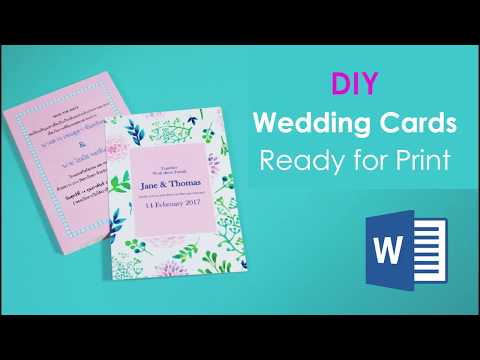
Kandungan
Kad hari jadi adalah cara istimewa untuk menunjukkan seseorang yang kami sukai, dan mencipta orang menggunakan gambar dan kata-kata anda sendiri adalah bukti perhatian anda terhadapnya. Kad kadang-kadang agak mahal, tetapi jika anda mempunyai Microsoft Word, kertas dan pencetak anda boleh membuat satu yang diperibadikan, cantik dan percuma. Ikuti beberapa langkah mudah dan buat kad hari lahir anda yang akan dihargai oleh rakan anda dalam beberapa tahun akan datang.
Arahan

-
Mulakan Microsoft Word 2007. Klik butang bulat di sudut kiri atas yang kelihatan seperti garis berwarna simbol Windows dan pilih pilihan "Baru" dari menu drop-down. Ini akan membuka menu "Dokumen Baru". Pilih "Kad Ucapan" dari lajur kiri. Menu "Kad Peringatan" akan membuka senarai jenis kad yang berbeza. Klik "Acara dan Acara" dalam senarai. Daripada senarai pemilihan kad, menu lain akan muncul penuh dengan kad hari lahir dan sampel kad lain.
-
Pilih templat dan susun atur kad hari lahir yang anda suka, kemudian klik "Muat turun." Ini akan membuka kad yang dipilih sebagai dokumen baru dalam format Word.
-
Sesuaikan kad bentuk yang anda kehendaki. Pilih imej dengan mengklik kanan pada mereka dan memilih "Potong". Tambah imej dengan mengklik "Sisipkan" pada bar alat di atas halaman, kemudian klik "Picture" atau "Clip Art" dan pada command prompt, pergi ke folder yang mengandungi imej yang anda inginkan. Imej biasanya akan disimpan dalam folder "My Documents" atau "My Pictures" dan boleh menjadi foto digital, imej yang dimuat turun dari internet, imej yang telah anda imbas ke komputer anda atau bahkan lukisan yang dibuat oleh anda menggunakan komputer. Klik imej yang anda hendak gunakan dan klik "Sisipkan" dengan meletakkan imej pada kad anda. Kemudian Microsoft Word akan membolehkan anda untuk mengklik pada sudut-sudut imej dan seretnya untuk mengubah suai saiznya. Mengklik dan menyeret sudut imej akan meregangkannya ke arah itu. Proses ini membolehkan anda mengubah saiz sambil mengekalkan dimensi asal foto.
-
Klik sebarang teks yang anda mahu ubah suai. Pergi ke "Format" dalam bar alat utama, dan pilih "Edit Teks" di sebelah kiri. Ini akan membuka tetingkap lain dengan templat teks yang dimasukkan dalam sampel. Ubah suai teks, fon, dan saiz supaya sesuai dengan pilihan anda, kemudian klik "OK." Seperti gambar, menyeret sempadan kotak teks akan mengubah saiznya. Jika anda ingin menambah teks tambahan, pergi ke "Sisipkan", kemudian klik "Kotak Teks" dalam menu dan pilih kotak teks yang anda mahu tambah. Ubah saiz kotak teks, letakkan tempat yang anda inginkan dan klik "Laman Utama" dalam bar alat. Ini akan membawa anda ke bar alat Word utama, dan kemudian anda boleh menyesuaikan fon yang anda inginkan.
-
Hidupkan pencetak dan muatkan kertas. Klik ikon Office di sudut kiri atas skrin, pilih "Cetak" dan pilih "Pratonton cetak" untuk memastikan kad anda akan mencetak cara anda menginginkannya. Klik butang merah "X" di sudut kanan atas halaman untuk menutup tetingkap pratonton. Pilih ikon Office sekali lagi, pergi ke pilihan "Cetak" dalam menu dan klik pada pilihan "Cetak" yang terletak di submenu. Klik "OK" untuk mencetak kad anda. Jika anda mencetak kad hari lahir yang dilipat, lipatkannya sehingga separuh supaya imej yang anda pilih di hadapan kad dapat dilihat. Jika anda telah membuat kad yang dilipat dalam empat, halaman depan akan berada di kuadran kanan bawah dan bahagian dalam kad akan terbalik pada separuh teratas halaman. Lipat kertas itu separuh sehingga bahagian luar kad menghadap anda dan bahagian dalam berada di sisi lain. Kemudian lipat separuh bahagian kiri di belakang separuh kanan supaya halaman pertama kad berada di kedudukan yang betul.
Microsoft Word 2007
-
Pergi ke laman web yang mencipta kad, seperti 123printcards.com, dltk-cards.com atau bluemountain.com.
-
Pilih kad hari lahir yang anda suka dan sesuaikan mengikut arahan yang disediakan di laman web. Kebanyakan halaman akan membolehkan anda menyesuaikan imej dan fon teks. Masukkan teks yang anda ingin didaftarkan pada kad.
-
Muatkan kertas ke pencetak anda dan klik pilihan untuk mencetak kad. Jika anda mencetak kad yang dilipat, lipatkannya sehingga separuh imej yang anda pilih untuk halaman pertama dapat dilihat di hadapan kad. Jika anda telah membuat kad yang dilipat dalam empat, halaman rumah akan berada di kuadran kanan bawah dan bahagian dalam akan terbalik pada separuh teratas halaman. Lipatnya separuh agar bahagian luar kad menghadap anda dan bahagian dalam berada di sisi lain. Kemudian gandakan separuh kiri di belakang separuh kanan supaya halaman rumah berada di kedudukan yang betul.
Online
-
Pergi ke laman web kedai runcit dan cari pilihan membangun foto. Ini akan membawa anda ke bahagian imej halaman. Cari dan klik pautan untuk membuat kad anda sendiri.
-
Ikut arahan yang disediakan di halaman. Anda akan dapat memindahkan imej dari komputer anda, memilih pilihan warna dan reka bentuk dan masukkan teks.
-
Pilih pilihan cetak. Anda boleh mempunyai kad anda yang dicetak oleh kedai setempat supaya anda boleh mendapatkannya atau menerimanya dalam e-mel anda. Jika anda memilih untuk menerimanya dalam e-mel, mereka akan meminta anda memberikan alamat mereka dan membuat pembayaran secara dalam talian. Sekiranya anda memilih untuk memilihnya di kedai, anda akan menerima nombor pengesahan bersamaan dengan masa ia akan siap.
Cetak Kedai Runcit
Bagaimana
- Jika anda ingin menukar orientasi potret dari "potret" format potret ke format "Landscape" mendatar, klik "Properties" dalam menu cetakan, pilih "Asas" dari menu atas dan pilih "Lanskap". Kemudian klik "OK".
- Pertimbangkan menggunakan kertas berwarna atau kertas khas lain untuk membuat kad anda.
- Untuk bantuan tambahan semasa menggunakan Microsoft Word, klik tanda tanya di sebelah kanan di bawah "X" merah di sudut kanan atas skrin. Sesetengah pusat membeli-belah dan kedai runcit juga mempunyai kiosk untuk membuat kad hari lahir mereka sendiri. Untuk melakukan ini, anda perlu mempunyai imej yang disimpan ke CD, kad SD atau peranti storan lain.
- Jika kedai runcit mencetak kad yang anda buat di rumah melalui laman web anda, bawa nombor pengesahan anda apabila anda mengambilnya. Ini akan membantu pembantu jualan mencari kad anda dengan cekap dan cepat.
Apa yang anda perlukan
- Komputer
- Microsoft Word
- Pencetak